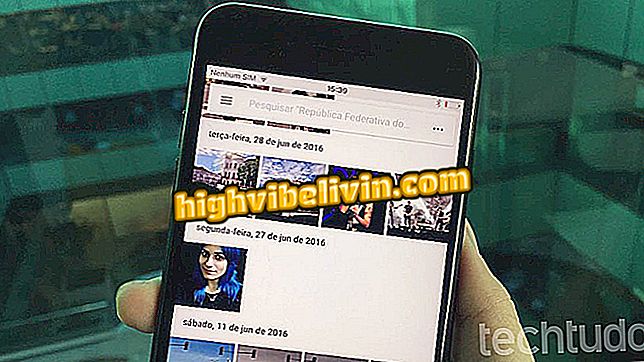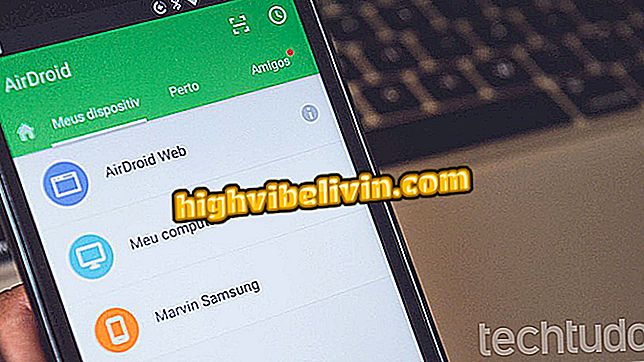G / Ç Aygıt Hatası: Nasıl Düzeltilir?
Bir G / Ç aygıt hatası ("Giriş / Çıkış" kısaltması), harici ve dahili HD, SD kart, pendrive ve PC'ye USB, ayrıca CD veya DVD ile bağlı diğer birimlerde oluşabilir. Kullanıcı, devam etmesini önleyen bir ekran hatası mesajı göndererek cihaza veri okuma, kopyalama veya yazma girişiminde bulunduğunda ortaya çıkar ("Bir G / Ç hatası nedeniyle istek gerçekleştirilemedi").
Neyse ki, türdeki hatalar endişe yaratmaz ve Windows PC'de nispeten kolay bir şekilde atlanabilir. Aşağıdaki yazıda bu hatanın dört farklı çözümü.
Pendrive formatı değil mi? Ne yapılacağını bilmek
1. Kabloları ve portları kontrol edin
Sorunu çözmedeki ilk adım, cihazın USB kablosunda veya PC girişinde hatalı bağlantı veya kusur olup olmadığını kontrol etmektir. Herhangi bir donanım sorununu silmek için, diğer bilgisayarların USB portlarını test edin ve yeni kablolar kullanın. Windows hata iletisini görüntülemeye devam ederse, bir sonraki adıma geçin.
2. Sürücüleri güncelleyin
Eski sürücüler, işletim sistemi ile makinenin USB bileşeni arasında çatışmalara neden olabilir. Daha spesifik çözümlere geçmeden önce, Windows'un otomatik olarak çalışabilmesi için tercihen Windows Update etkinken, uygun bir şekilde yükseltildiğinden emin olun. Alternatif olarak, Sürücü Booster gibi sürücüler için otomasyon programları kullanmaktır.
3. Bir yardımcı programla dosyaları kurtarın
PC'nizde bir depolama aygıtı kullanırken hata mesajı devam ederse, EaseUS Veri Kurtarma Sihirbazı gibi üçüncü bir tarafça sunulan bir çözümü seçin.
Adım 1. Diski, kartı veya başparmak sürücüsünü bilgisayara bağlayın. EaseUS'u açın ve programın ilk ekranında, bağlı cihazı PC'de seçin ve taramayı başlatmak için "Tara" düğmesine tıklayın.

EaseU'ları kullanarak cihazda tarama yapın
Adım 2. Birkaç dakikalık tarama işleminden sonra, tanımlanmış dosyaları seçin ve "Al" düğmesine tıklayın. Ardından, sürücüden alınan verileri almak için bir hedef klasör seçin. Ardından, sorunun cihazdan çözülüp çözülmediğini kontrol etmek için cihazı bir kez daha test edin.

Sorunlu cihazdaki dosyaları seçin ve Al'a tıklayın.
5. Komut isteminde düzeltme
Artık dosyalar kurtarıldıkça, depolama sürücüsü sorununa bir çözüm bulmak için yerel Windows aracını kullanmanız önerilir.
Adım 1. Flash sürücüyü, kartı veya HD'yi PC'ye bağlayın ve başlat menüsünü açın. "Cmd" yi arayın ve komut istemini yönetici olarak açın.

Komut istemine sağ tıklayarak yönetici olarak çalıştırın
Adım 2. "chkdsk / f / r / x" komutunu (tırnak işaretleri olmadan) girin ve sonuna bağlı depolama aygıtına atanan harfi ve ardından iki nokta üst üste koyun. Cihaz sektörlerinde hatalar varsa, sihirbaz otomatik çözümler vermeye çalışacaktır.

USB ile bağlı diski kontrol etmek ve sorun gidermek için chkdsk komutunu kullanın.
PenDrive şifrelemek ve şifre koymak enfeksiyonları önler mi? Forumda daha fazla bilgi edinin.

Virüs pen sürücüden nasıl kaldırılır